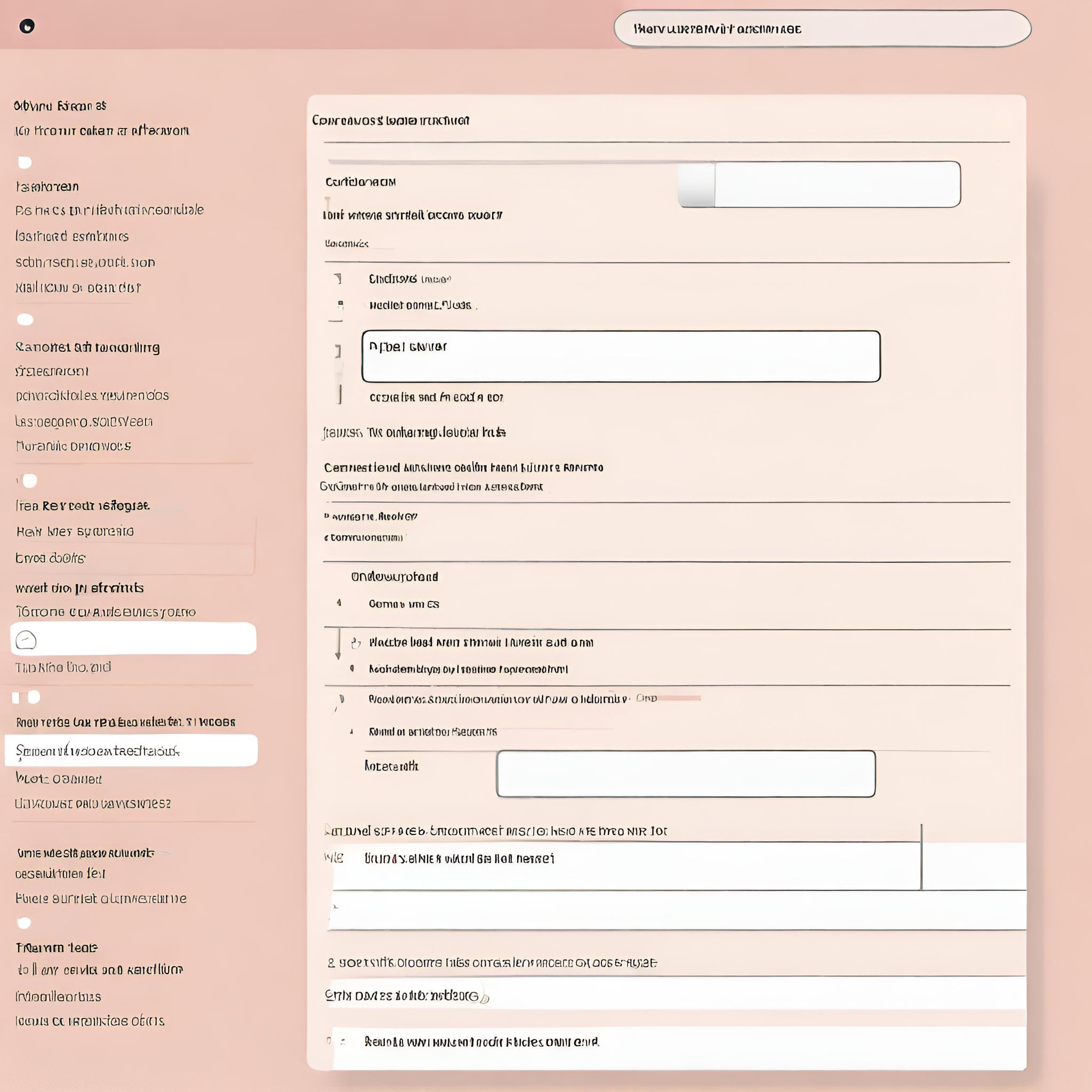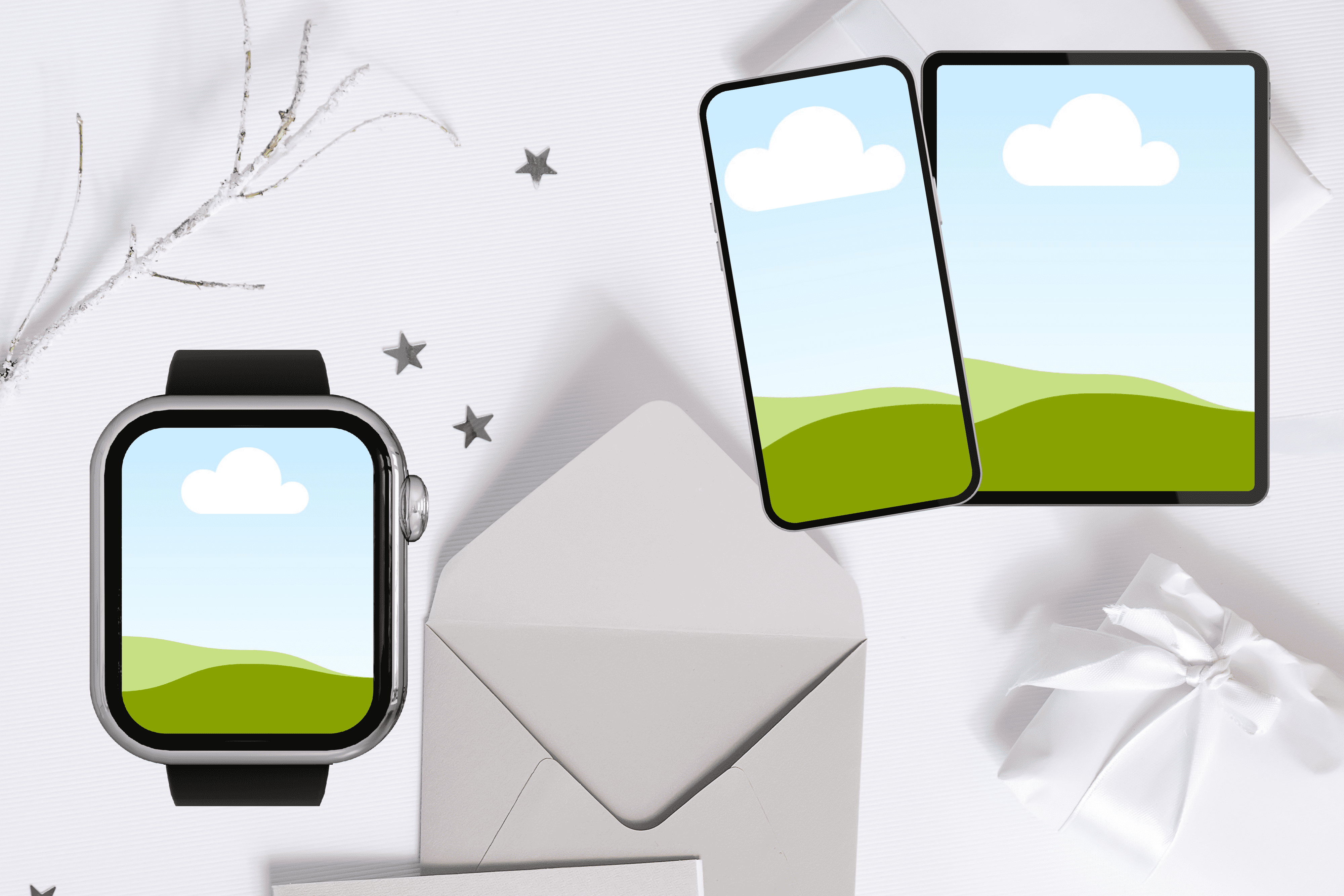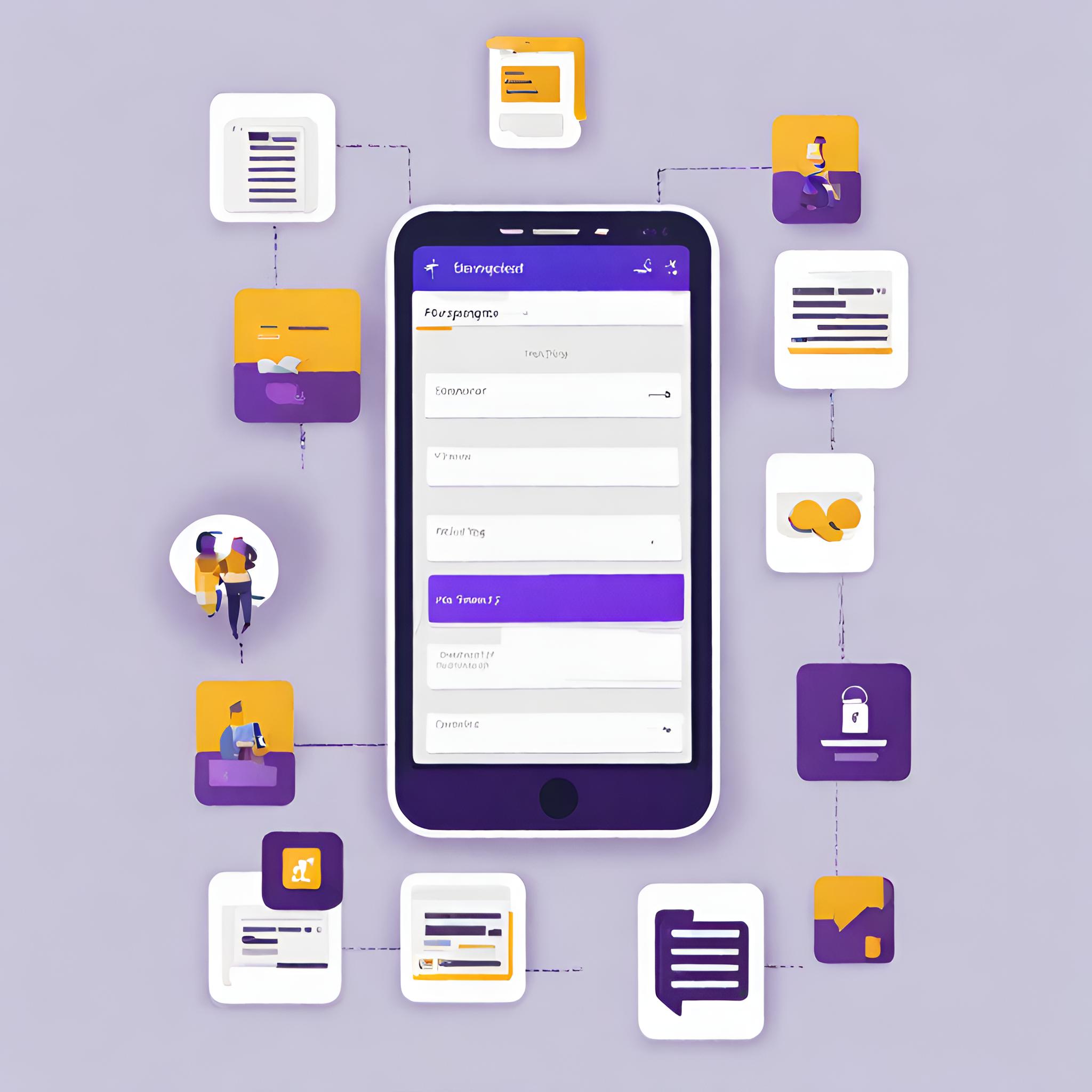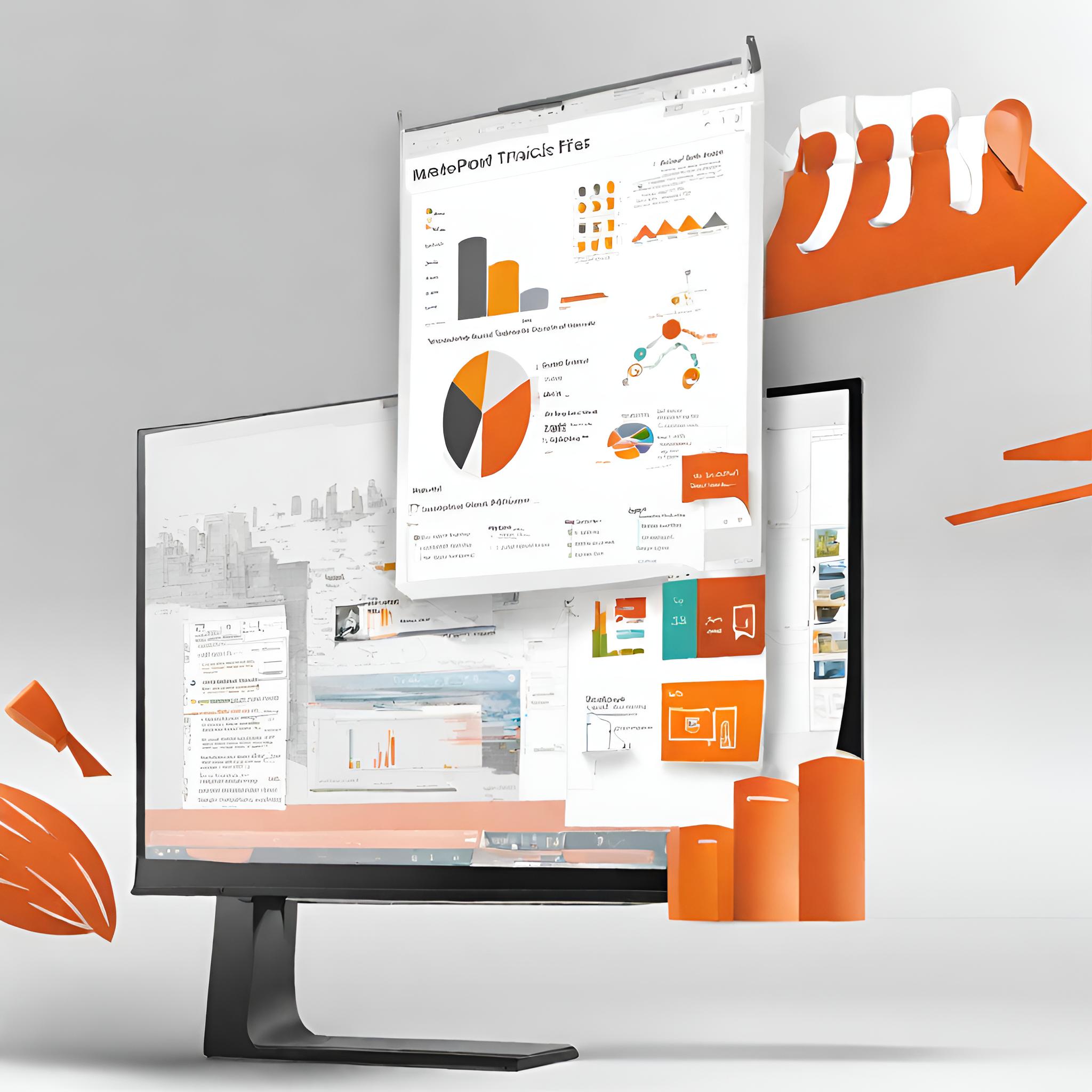Szia, üdvözöllek a blogomon!
Örülök, hogy érdekel a PowerApps és a SharePoint összekapcsolása. A két platform együttműködése valóban nagyszerű lehetőségeket rejt magában, ha adatokat szeretnénk megjeleníteni vagy kezelni. Most megosztok veled egy útmutatót arról, hogyan lehet PowerApp-pal megjeleníteni egy SharePoint listában tárolt adathalmazt, és közben néhány tippet és trükköt is bemutatok, ami segítség lehet!
Mi is az a PowerApps?
A PowerApps egy olyan eszköz, amellyel könnyedén készíthetünk üzleti alkalmazásokat, melyek integrálódnak a Microsoft 365 és az Azure szolgáltatásaival. A SharePoint listákba ágyazott PowerApps segítségével felhasználóbarát felhasználói felületeket hozhatunk létre, amelyek közvetlenül a SharePoint listáinkhoz kapcsolódnak.
Hogyan kezdjünk neki?
1. Előkészületek
Ellenőrizd, hogy rendelkezel-e megfelelő jogosultságokkal a SharePoint listához és a PowerApps-hez.
Győződj meg róla, hogy a SharePoint listád tartalmazza azokat az oszlopokat és adatokat, amelyeket meg szeretnél jeleníteni a PowerApp-ban.
2. Új PowerApp létrehozása
Nyisd meg a PowerApps Studio-t a böngésződben vagy a desktop alkalmazásban.
Válaszd ki az "Új alkalmazás létrehozása" opciót, és válaszd ki a "SharePoint" sablont.
3. Adatforrás beállítása
Adj meg egy nevet az alkalmazásnak, és válaszd ki a SharePoint listát, amelyből az adatokat szeretnéd megjeleníteni.
Kattints a "Kész" vagy "Csatlakozás" gombra.
4. Galéria hozzáadása
A képernyők között találod a "Galéria" elemet. Húzd ezt a képernyőre, hogy megjeleníts egy listát az adatokból.
Állítsd be a galériát, hogy megfelelően jelenítse meg az adatokat. Például, ha képeket is szeretnél megjeleníteni, válaszd ki a "Kép és cím" elrendezést.
5. Űrlapok és űrlapelemek
Ha szeretnél űrlapokat használni az adatok szerkesztésére vagy hozzáadására, erre is van lehetőséged.
Az űrlapok segítségével könnyedén hozzáadhatók vagy szerkeszthetők az adatok a SharePoint listában.
Tippek és trükkök
Katalógusok: A katalógusok segítségével rendezett módon jelenítheted meg az adatokat. Például dátum, kategória vagy állapot szerint.
Űrlap validáció: Beállíthatsz validációt az űrlapokon, hogy biztosítsd az adatok megfelelőségét és teljességét.
Automatizálás: Használd az Automate (korábbi nevén Flow) szolgáltatást az automatikus folyamatokhoz, például értesítésekhez vagy adatok frissítéséhez.
Testreszabás: Ne félj kísérletezni! A PowerApps lehetőséget ad a testreszabásra, hogy az alkalmazás pontosan olyan legyen, amilyennek szeretnéd.
Remélem, hogy ez a blogbejegyzés segített megérteni, hogyan lehet PowerApp-pal megjeleníteni egy SharePoint listában tárolt adathalmazt. A PowerApps és SharePoint kombinációja rendkívül erőteljes eszköz a vállalati alkalmazások gyors és hatékony fejlesztéséhez. Sok sikert és jó szórakozást kívánok a PowerApps használatához! Ha bármilyen kérdésed vagy problémád van, ne habozz megkérdezni!
Köszönöm, hogy elolvastad! Legyen szép napod!
Crystal Creative Support